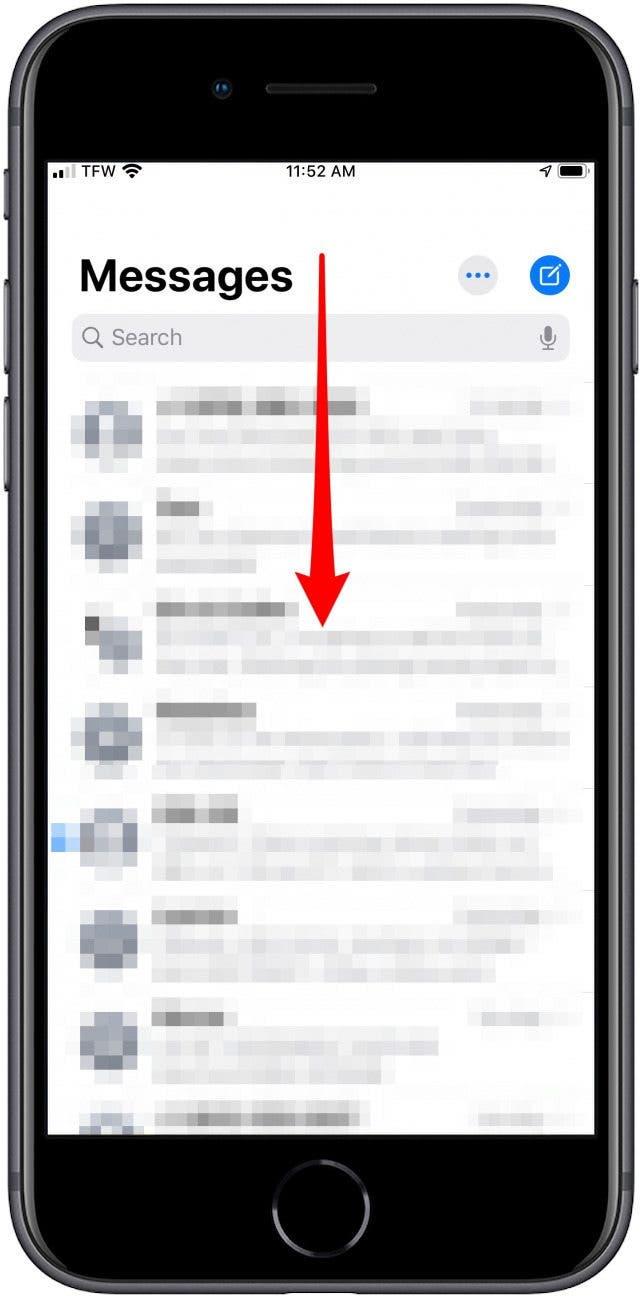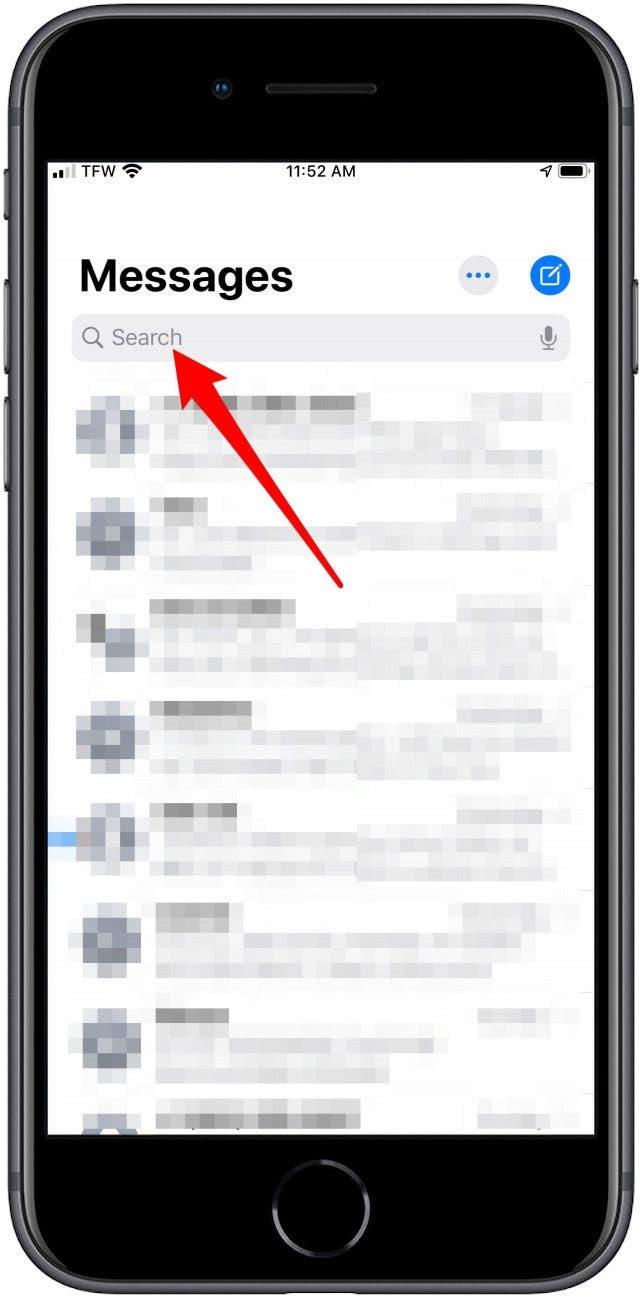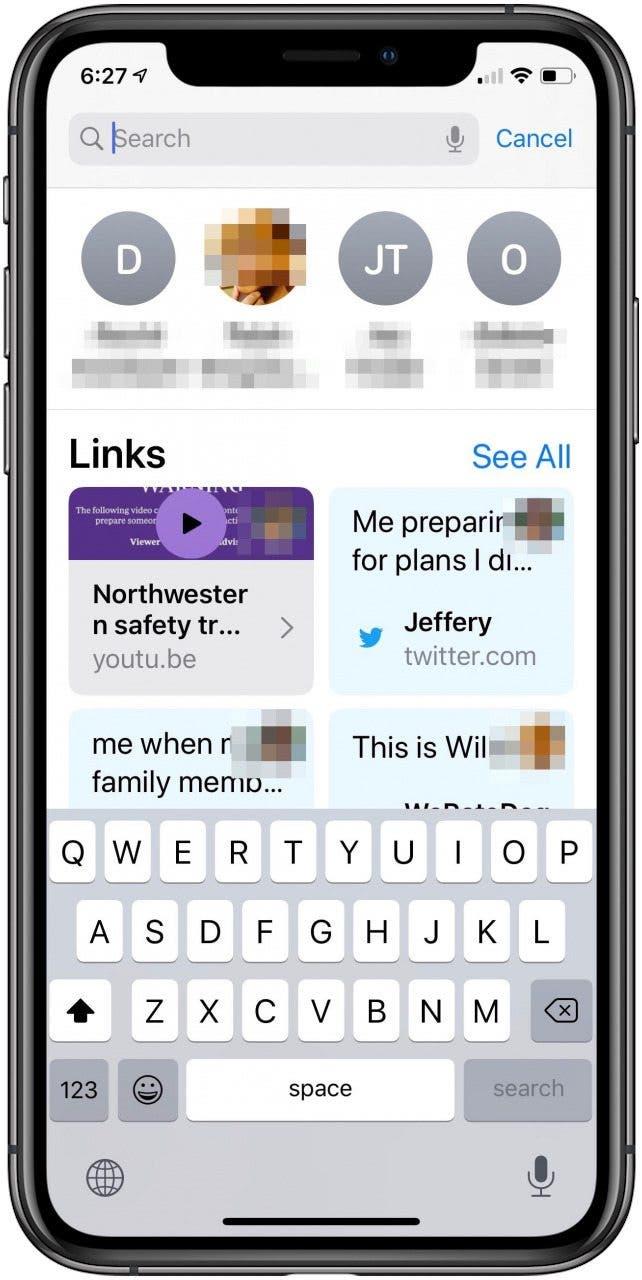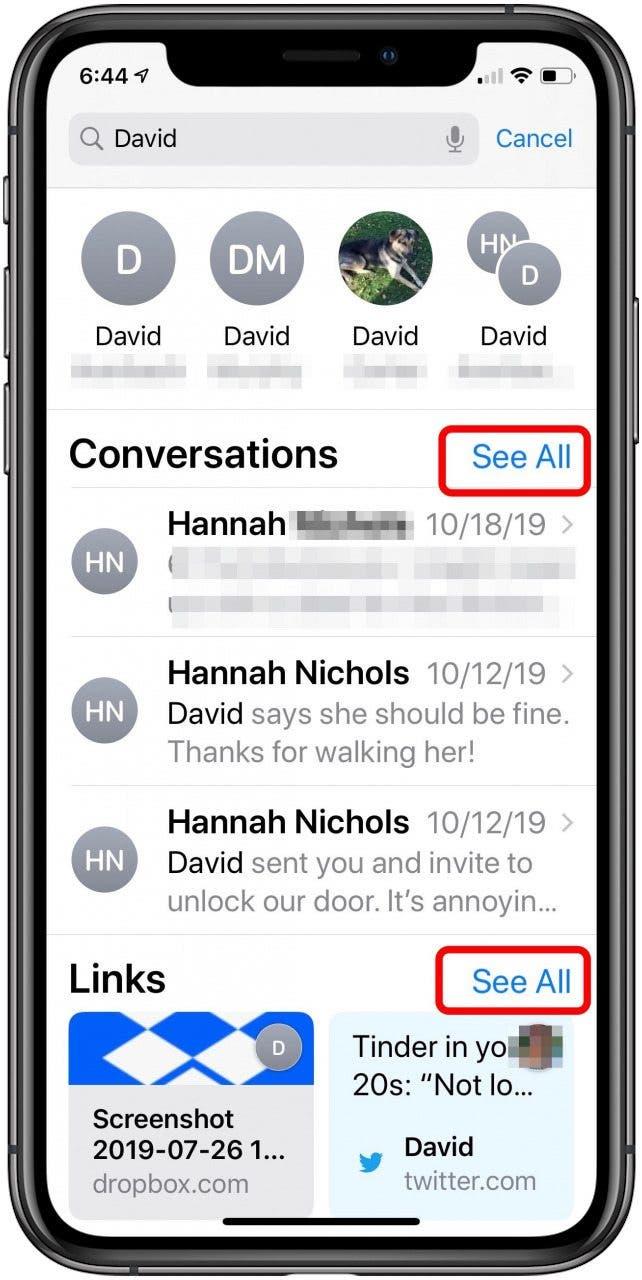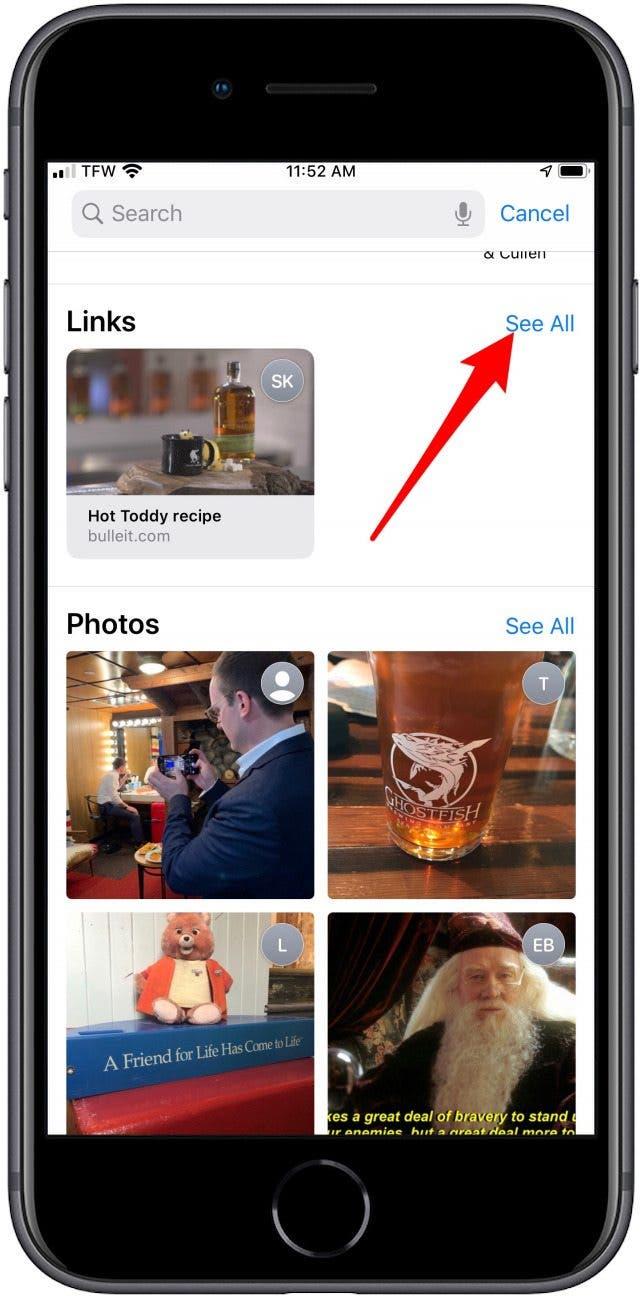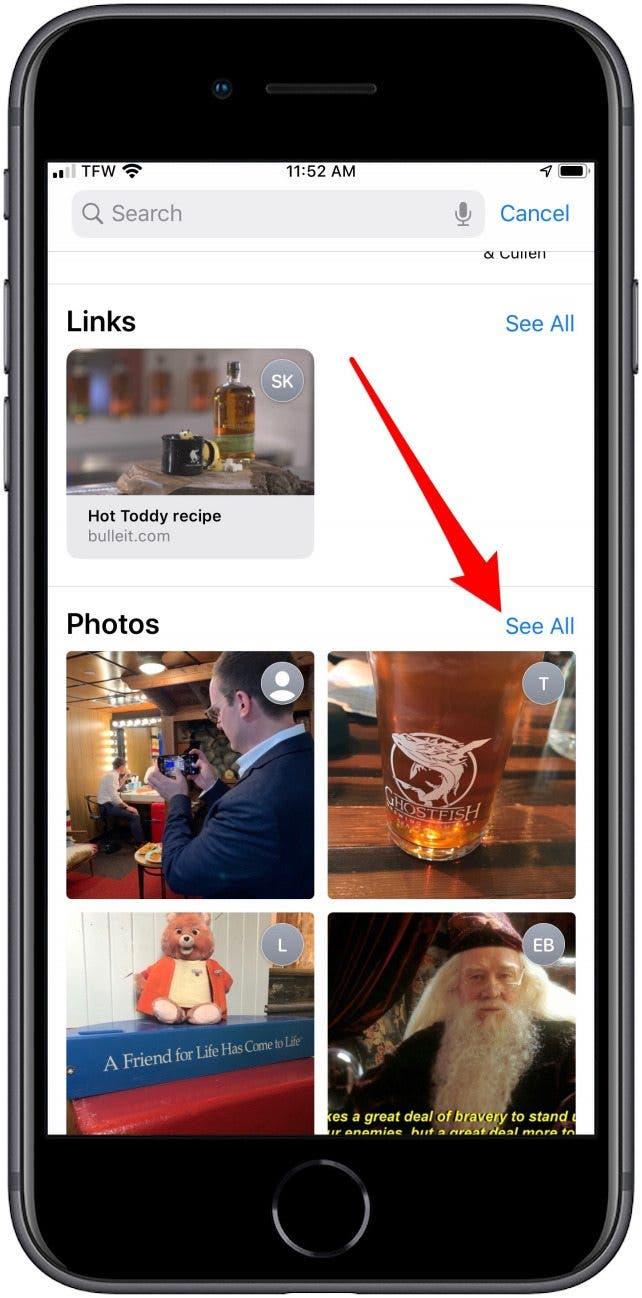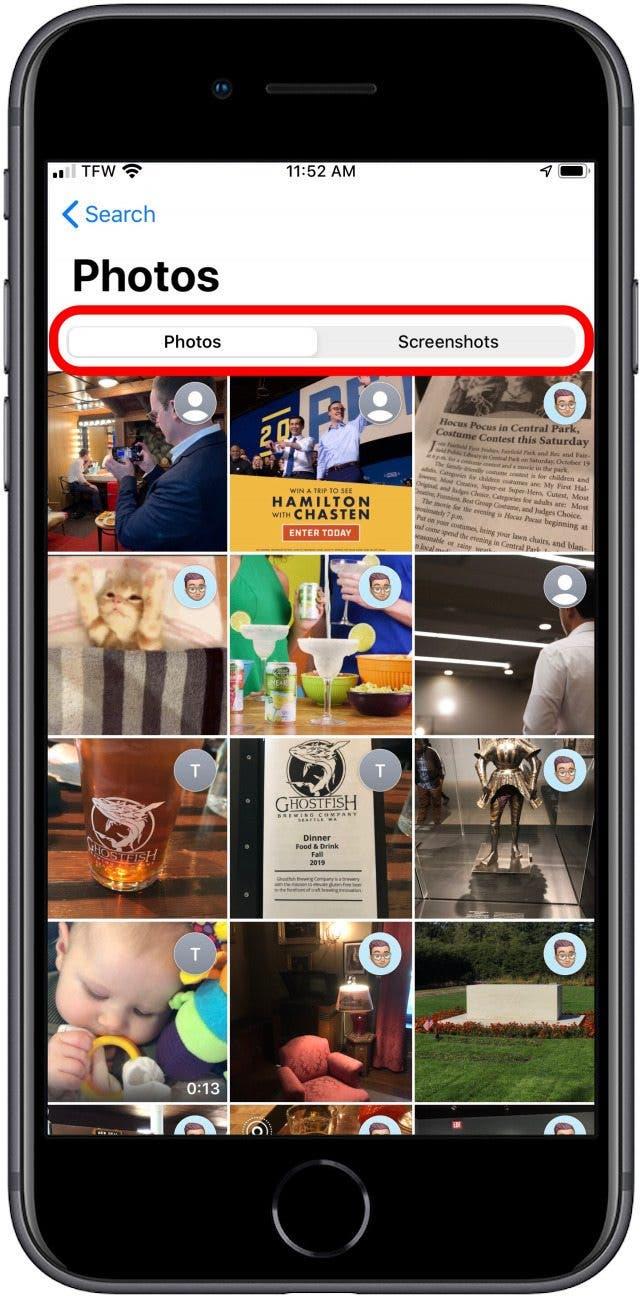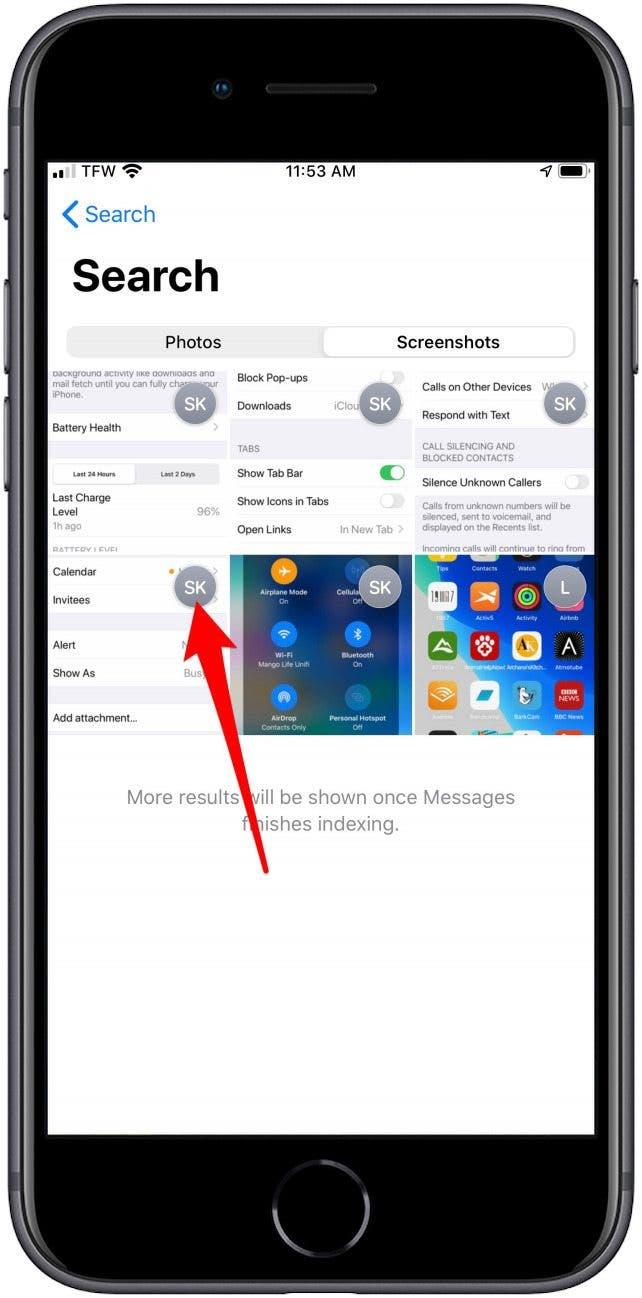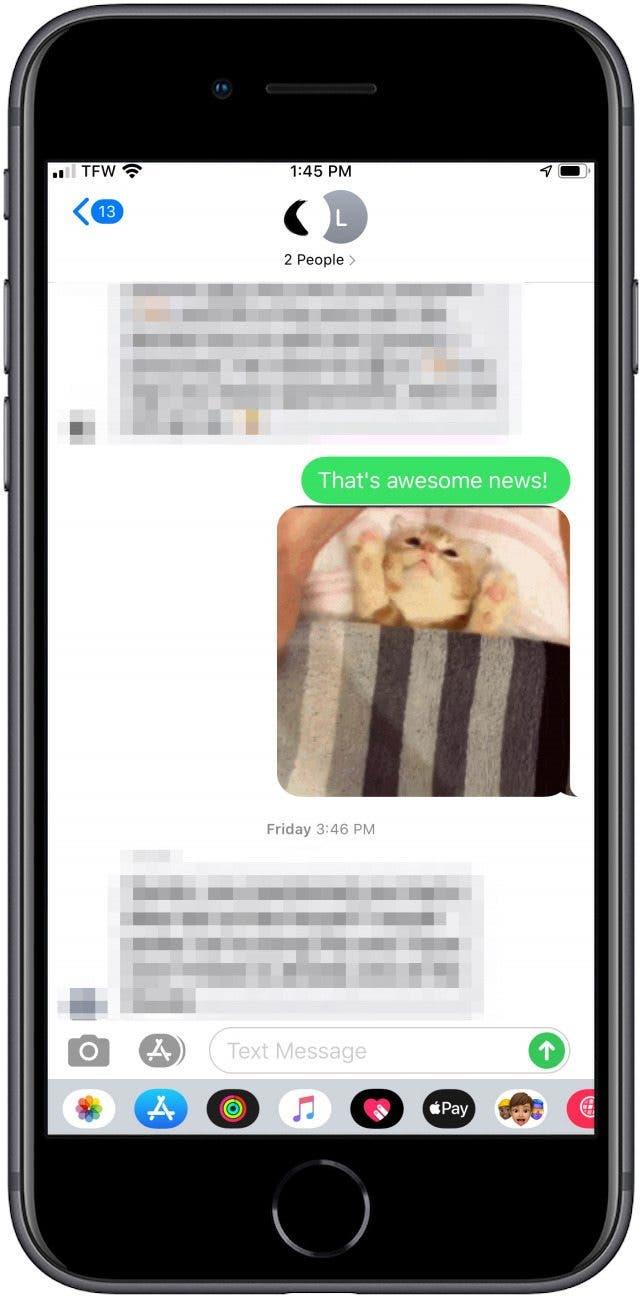No passado, procurar um texto específico nas Mensagens era uma dor de cabeça. Agora, a pesquisa na aplicação Mensagens não só está optimizada para texto, como também lhe permite procurar imagens, capturas de ecrã e links numa vista de galeria. Pode aceder à função de pesquisa abrindo a aplicação Mensagens e arrastando para baixo a partir da parte superior do ecrã. Se pretender pesquisar mensagens do Facebook ou mensagens do WhatsApp, também o pode fazer! Veja como utilizar a pesquisa nas Mensagens para encontrar a informação de que necessita.
 Descubra as funcionalidades ocultas do seu iPhoneObtenha uma dica diária todos os dias (com capturas de ecrã e instruções claras) para que possa dominar o seu iPhone em apenas um minuto por dia.
Descubra as funcionalidades ocultas do seu iPhoneObtenha uma dica diária todos os dias (com capturas de ecrã e instruções claras) para que possa dominar o seu iPhone em apenas um minuto por dia.
Como utilizar a barra de pesquisa melhorada nas Mensagens
- Abra a aplicação Mensagens.
- Arraste para baixo a partir da parte superior do ecrã.
- Toque na barra de pesquisa.


- Depois de tocar na barra de pesquisa, aparecerá uma linha de contactos recentes.
- Por baixo, encontrará fotografias recentes, ligações e localizações que recebeu em mensagens.

- Introduza uma palavra ou frase para utilizar a barra de pesquisa.
- Verá agora os contactos, mensagens, ligações, fotografias e localizações mais relevantes para esse termo de pesquisa.
- Toque em Ver tudo para ver todos os resultados relacionados em qualquer secção dos resultados da pesquisa.

Em vez de utilizar a barra de pesquisa, também pode navegar pelos anexos na galeria de miniaturas.
- Para procurar links anexados, vá à secção Links e toque em Ver tudo.
- Para procurar fotografias ou capturas de ecrã, vá à secção Fotografias e toque em Ver tudo.
- Para procurar localizações partilhadas, vá a Localizações e toque em Ver tudo.


- A partir de Fotografias, pode navegar por Fotografias ou Capturas de ecrã.

- As ligações, as fotografias e as capturas de ecrã apresentam a fotografia ou as iniciais do contacto relevante no canto superior direito da miniatura.

- Por fim, toque em qualquer resultado de pesquisa para saltar para esse texto.

Agora já sabe como utilizar a pesquisa nas Mensagens para revisitar textos ou anexos antigos. Para obter mais sugestões sobre como pesquisar as suas Mensagens no iPhone e no iPad, leia isto.
Crédito da imagem de topo: leungchopan / Shutterstock.com